A könyvtár állapotának ellenőrzése a Fotók macOS-verziójában
A Fotók alkalmazás áttekintést nyújt a fotókönyvtárról, amelyből számos hasznos információt megtudhat, például hogy hány elem található a könyvtárban, és mikor frissítették utoljára az iCloud-fotókkal.
A könyvtár állapotával kapcsolatos információk megkeresése a Fotók alkalmazásban
Válassza a Fotók oldalsávjának Könyvtár elemét.
Kattintson az Összes fotó elemre az ablak tetején található eszköztárban.
Görgessen le az ablak aljára az állapotinformációk megtekintéséhez:
A könyvtárban található fényképek és videók száma.
A könyvtár iCloud-fotókban történő legutóbbi frissítésének időpontja, valamint a Szüneteltetés és a Folytatás lehetőségek, ha a frissítés épp folyamatban van.
Az iCloudba nem szinkronizálható elemek száma. További részletekért kattintson a Megtekintés lehetőségre.
Azoknak az elemeknek a száma, amelyek csak ezen a Macen találhatók meg, a többi készüléken nem (ha vannak ilyenek).
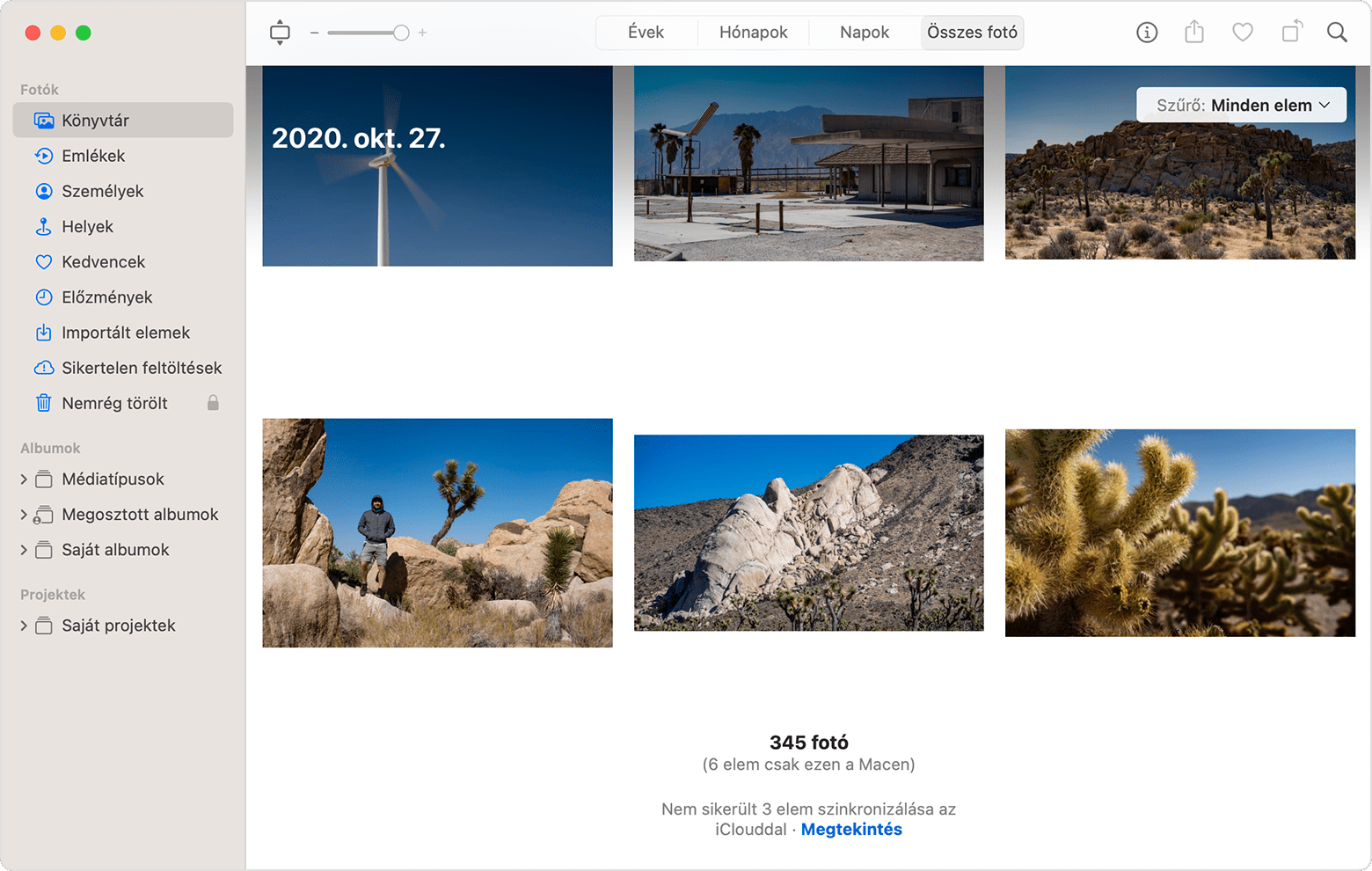
Ha egyes elemeket nem lehet az iCloudba szinkronizálni
Ha szeretné megnézni, hogy mely elemeket nem lehet az iCloudba szinkronizálni, kattintson a Megtekintés gombra az erre vonatkozó üzenet mellett a Könyvtár ablakának alján, vagy kattintson a Sikertelen feltöltések lehetőségre az oldalsávon. Megpróbálhatja ismét importálni az elemeket a Sikertelen feltöltések albumból a Fotók könyvtárba, és így szinkronizálni őket az iCloud-fotókkal.
>A Command+A billentyűkombinációval jelölje ki az összes elemet a Sikertelen feltöltések albumban, válassza a Fájl Exportálás elemet, majd a „[szám] fotó nem módosított eredeti változatainak exportálása” lehetőséget.
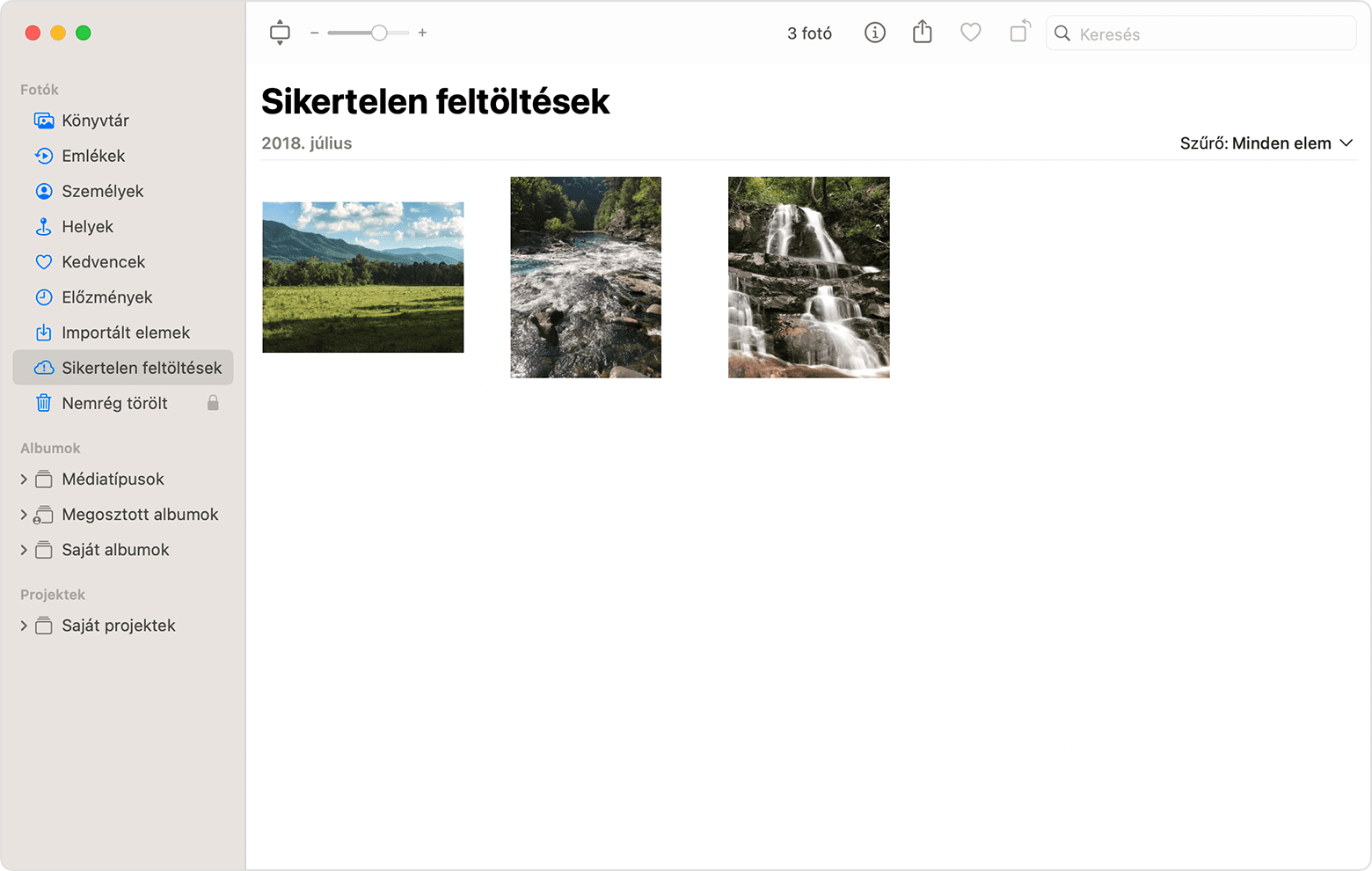
A következő párbeszédpanelen kattintson az Exportálás lehetőségre, válassza ki a mentés helyét, majd kattintson az Eredetik exportálása elemre.
>Az exportálás befejezése után ellenőrizze, hogy az elemek továbbra is ki vannak-e jelölve az albumban, majd válassza a Kép [szám] fotó vagy videó törlése lehetőséget.
Kattintson a Törlés, majd az OK gombra.
Válassza ki a Nemrég törölt albumot az oldalsávon, majd válassza az Összes törlése lehetőséget. Vagy törölje csak az imént törölt elemeket.
Válassza a Fájl > Importálás menüpontot, majd válassza ki a korábban exportált képeket. Az iCloud-fotókba sikeresen szinkronizált elemek esetén elveszhetnek az elvégzett módosítások és a hozzáadott kulcsszavak.
Ha a „Csak ezen a Mac gépen” üzenet látható
A hivatkozott fájlok a saját könyvtáron kívül tárolt fotók és videók. Ha engedélyezte a hivatkozott fájlok használatát a Fotók alkalmazásban, a rendszer ezeket beszámítja a csak ezen a Mac gépen tárolt elemek közé. Ha szeretné a könyvtárában összevonni ezeket az elemeket, hogy aztán feltölthesse őket az iCloud-fotókba, és elérhetővé váljanak a többi készülékén is, kövesse az alábbi lépéseket:
A Fotók menüsávján válassza a Fájl > Új intelligens album lehetőséget.
Adja a „Hivatkozott” nevet az intelligens albumnak, és állítsa be a következő feltételt: „Fotóra hivatkoztak”. Kattintson az OK gombra.
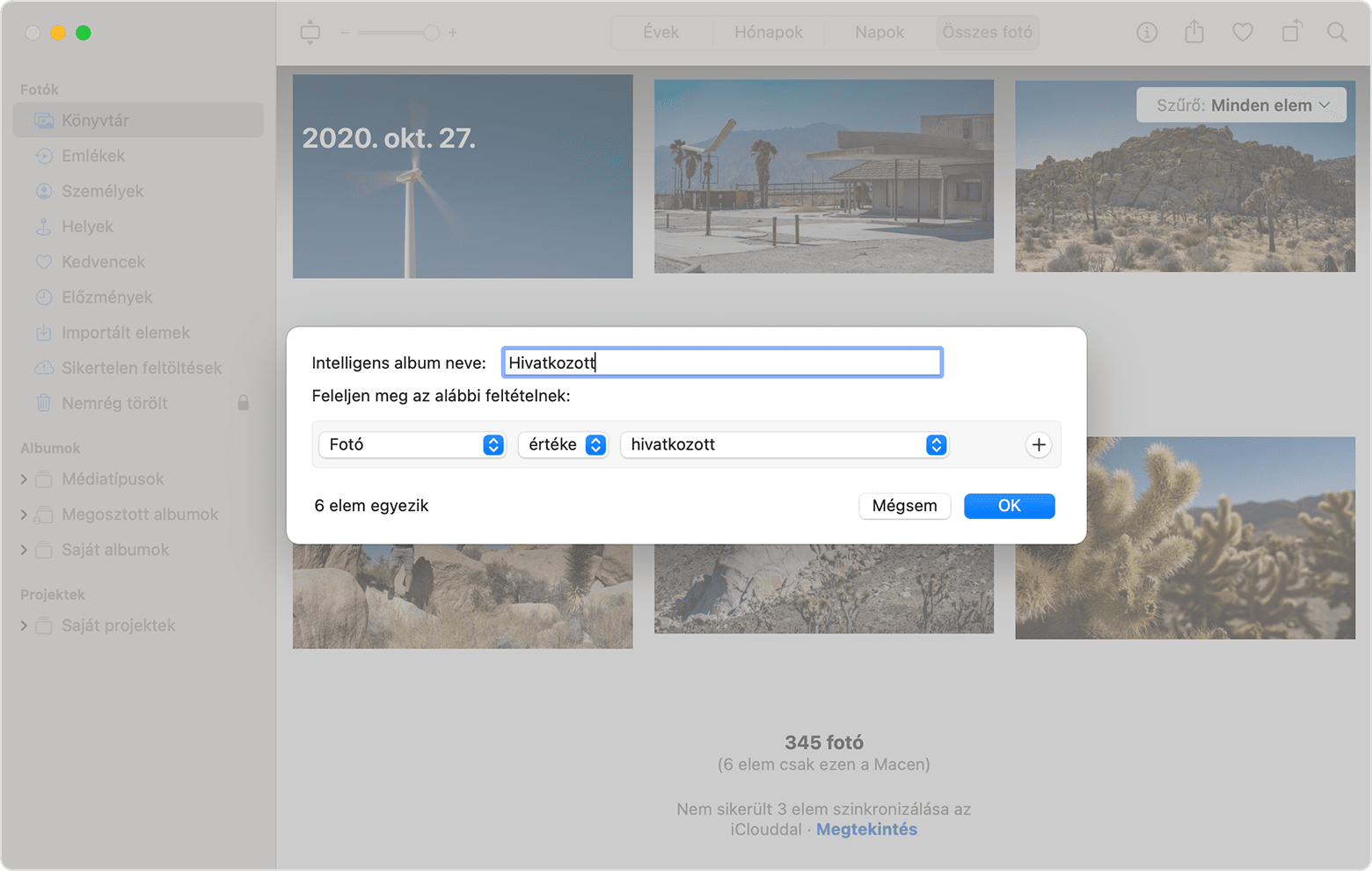
Válassza ki a „Hivatkozott” nevű albumot az oldalsávon.
A Command+A billentyűkombinációval jelölje ki az albumban található összes elemet, majd válassza a Fájl > Egyesítés menüpontot.
További segítségre van szüksége?
Mondja el részletesebben, mi történik, és javaslatot teszünk az elvégzendő teendőkre.
